2 moduri de a vizualiza parolele Wifi pe Windows 10 pe care le puteți utiliza, cel mai simplu prim mod
Uneori doriți să vedeți parole wifi conectate la laptop, deoarece uitați parola wifi care se află în campusul dvs. sau uitați parola din propriul wifi.
Pentru a vedea și a afla parolele wifi,drumul este destul de simplu și ușor de făcut chiar și pentru oamenii obișnuiți. Ei bine, în această discuție, voi discuta despre cum se pot vedea parolele wifi în Windows 10.
Cu toate acestea, trebuie să vă amintiți că acest tutorial nu estepentru a sparge parola sau altele asemănătoare, dar vedeți numai parola care a fost stocată sau care este deja conectată la laptopul nostru. Cum se vede parola în Windows 10 nu poate fi aplicată numai la Windows 10, ci o poți aplica pe Windows 8.1, Windows 8 și Windows 7.
2 Moduri de a vizualiza parolele Wifi pe Windows 10
Aici voi oferi două moduri de a vedea parola wifi, și anume prin intermediul Centrului de rețea și partajare și prompt de comandă. Pentru mai multe detalii, consultați explicația de mai jos.
A. Prin intermediul rețelei și al Centrului de partajare
1. Căutați pictograma WiFi în colțul din dreapta jos al barei de activități Windows 10. Apoi, faceți clic dreapta și selectați Deschideți rețeaua și centrul de partajare ca imaginea de mai jos.

Sau puteți utiliza panoul de control prin deschiderea panoului de control, apoi faceți clic Rețea și Internet > Network and Sharing Center ca imaginea de mai jos.
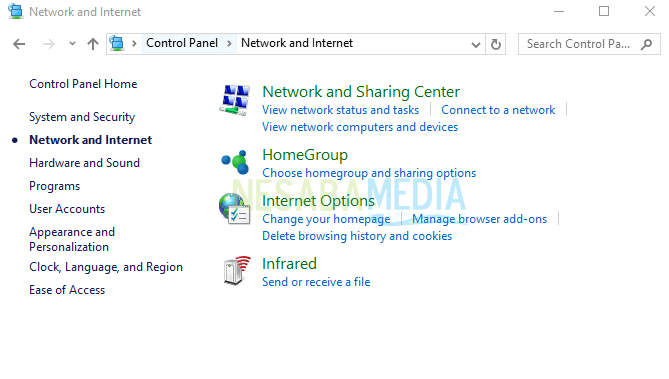

3. După fereastră Stare Wi-Fi apare, selectați butonul Proprietăți wireless.

4. După fereastră Proprietăți de rețea wireless deschideți, selectați fila securitate.


B. Prin Prompt Command (CMD)
1. Deschideți Comanda Prompt ca administrator prin meniul Task Power User prin trecerea cursorului în colțul din stânga jos, apoi faceți clic dreapta pe pictograma start și alege Prompt de comandă (Admin).

2. Apoi, tastați comanda netsh wlan arată profiluri în Promptul de comandă, așa cum se arată mai jos.

3. După ce executați comanda, vor apărea mai multe SSID-uri conectate sau conectate la laptop sau computer.
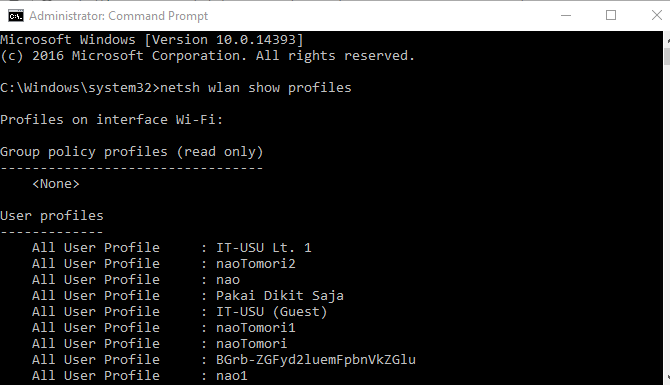
4. În continuare, pentru a afla parola Wi-Fi la un anumit SSID, tastați comanda netsh wlan arată profilul nume = cheie "nume SSID" = clar apoi apăsați introduce pentru a executa comanda. Vedeți exemplul din imaginea de mai jos unde este numele SSID pe care îl folosesc naoTomori2.

5. După executarea comenzii de mai sus, vor apărea o mulțime de informații de pe SSID pentru care doriți să știți parola. Ei bine, parola WiFi de la SSID, puteți vedea în secțiune Setări de securitate.

Datele din caseta roșie sunt parola din Wi-Fi-ul pe care îl utilizați.
Ei bine, din cele două moduri de mai sus, puteți alegemodul în care crezi că este mai ușor. Deci, de această dată discuția despre cum să vezi parola Wifi în Windows 10. Ne vedem în articolul următor!








